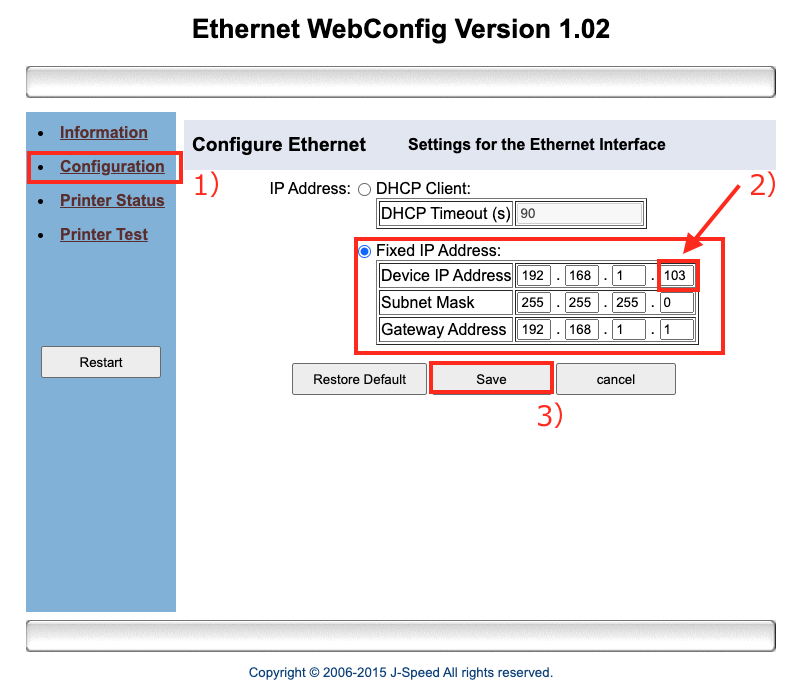① プリンターIPアドレスの確認方法:
1) プリンター手前のペーパーフィードボタンを押しながら、電源スイッチを入れます。
2) 手前ランプがオレンジランプがピッ!と音が鳴ったら、手前フィードボタンから手を離して下さい。
3) 約5〜10秒後、プリンターからテストレポート(Selftest)がプリントされます。
4) テストレポート上から8行目「IP address」がルーターから分配されたIPアドレスです。
② プリンターIPアドレスの固定化:
1) プリンターを繋いだ状態で、同じネットワーク上にあるパソコンのブラウザーを開いて下さい。
2) ブラウザーを開いて、上記①で取得したIPアドレスを入力して下さい。
以下参考例は192.168.1.103です。
3) 以下のように設定画面が現れます。
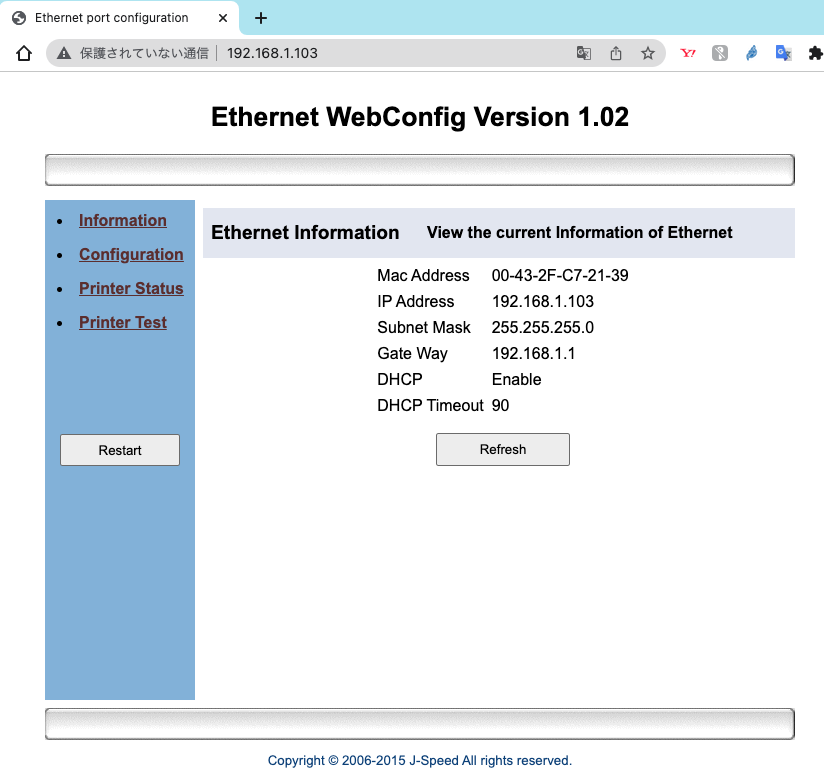
1) Configurationをクリックして下さい。
2) FIxed IP Addressを選択して下さい。IPをそのまま固定化する場合はそのままで、変更する場合は、入力してください。
3) Saveで保存してください。
この方法でプリンターのIPを固定化することができます。
注意:プリンターのIPを固定化しないと、ルーターの電源を入れる度にIPアドレスが変更されるので、Foody Pocket POS側のプリンター設定をその都度やり直さなくてはなりませんので、IP固定化をお勧めします。